Come giocare ai giochi Xbox sul tuo iPhone o iPad
Microsoft ha progettato Xbox Series X da zero, pensando all’accessibilità e alla facilità d’uso.
Le modifiche alla qualità della vita a livello di sistema includono la possibilità di rimappare il pad o abilitare una modalità ad alto contrasto, mentre Game Pass e il blocco di giochi o app sulla tua home page rendono tutto incredibilmente conveniente.
Un’altra funzionalità intelligente, ma incredibilmente utile, è la riproduzione remota di Xbox. Questa idea unica ti dà il pieno controllo della tua console da qualsiasi altra parte. Puoi persino usarlo quando hai connesso la tua Xbox a una rete diversa.
Questo articolo spiegherà tutto ciò che devi fare per ottenere la riproduzione remota attiva e funzionante sul tuo iPad o iPhone.
Cos’è la riproduzione remota?
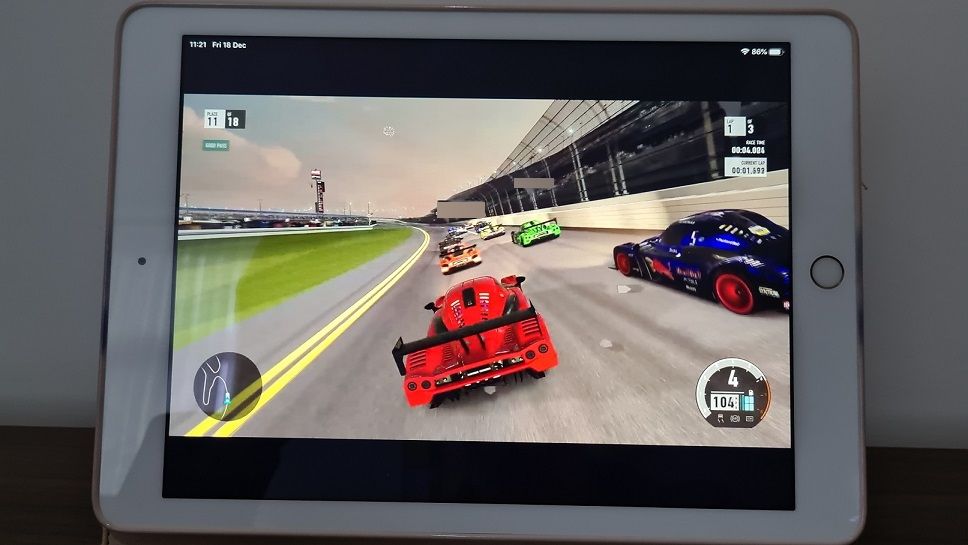
La riproduzione remota utilizza l’app Xbox per darti il pieno controllo della tua console Xbox Series X o Series S. E a differenza dello streaming di Game Pass , che non puoi utilizzare sui dispositivi Apple, puoi utilizzare la riproduzione remota sul tuo iPhone o iPad.
Bypassa i server Microsoft per creare una connessione diretta alla tua console. Invece di giocare attraverso il cloud, stai caricando un gioco già installato sulla tua console e il tuo dispositivo funge da schermo.
La riproduzione remota è un modo fantastico per goderti i tuoi giochi Xbox One e Series S / X in movimento (i titoli Xbox e Xbox 360 originali non sono compatibili). A condizione che tu abbia una buona connessione su entrambi i lati, sarai in grado di usarlo ovunque tu sia.
Abilita la riproduzione remota su Xbox Series X
Ci sono un paio di cose che devi fare prima di poter abilitare la riproduzione remota sul tuo iPad o iPhone.
Cambia la tua modalità di alimentazione
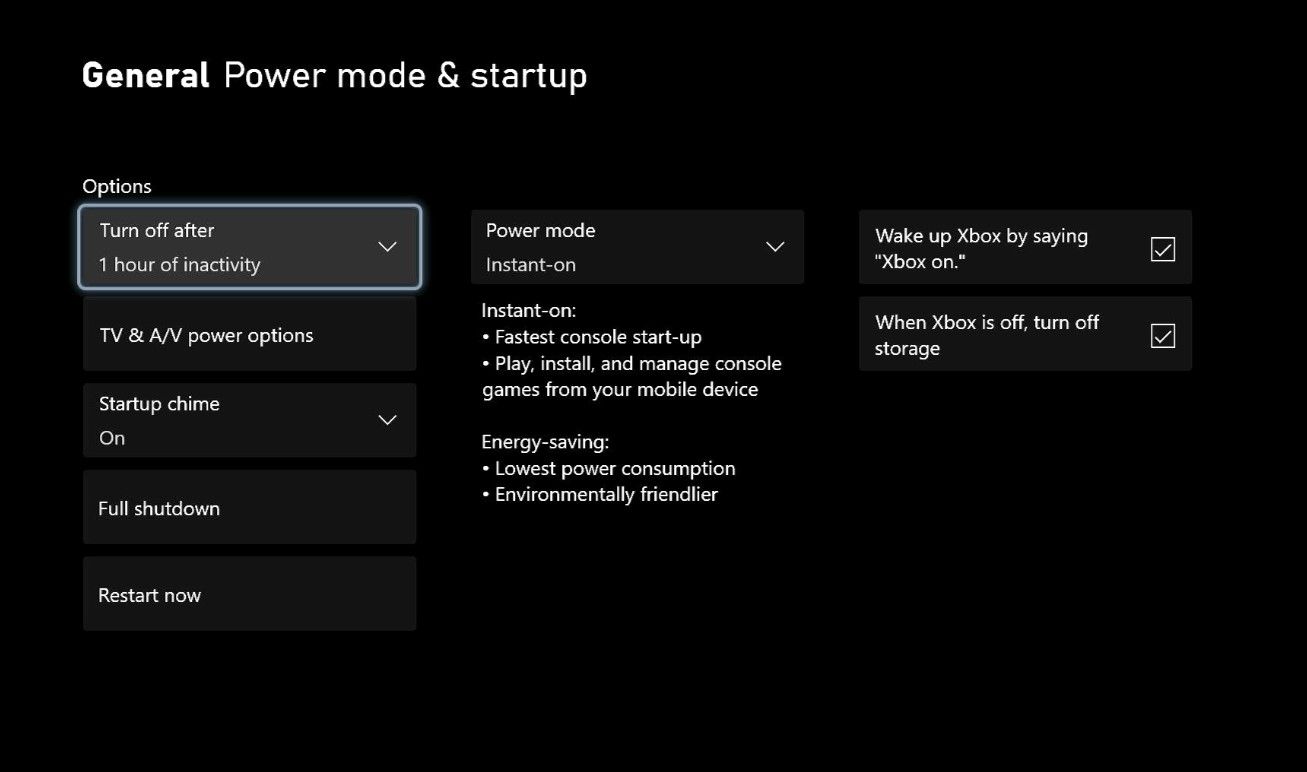
La tua Xbox Series X deve avere Instant-on abilitato in modalità di alimentazione. Ciò ti consentirà di accendere la console dal tuo dispositivo mobile. Offre inoltre l’avvio più rapido possibile, ma nel tempo utilizzerà più elettricità rispetto alla modalità di risparmio energetico.
Per abilitarlo, ecco cosa devi fare:
- Premi il pulsante Xbox per visualizzare la guida
- Seleziona Impostazioni e profilo
- Seleziona Impostazioni
- Generale> Modalità risparmio energia> Avvio
- Cambia la modalità di alimentazione su Instant-on
Verifica la tua connessione
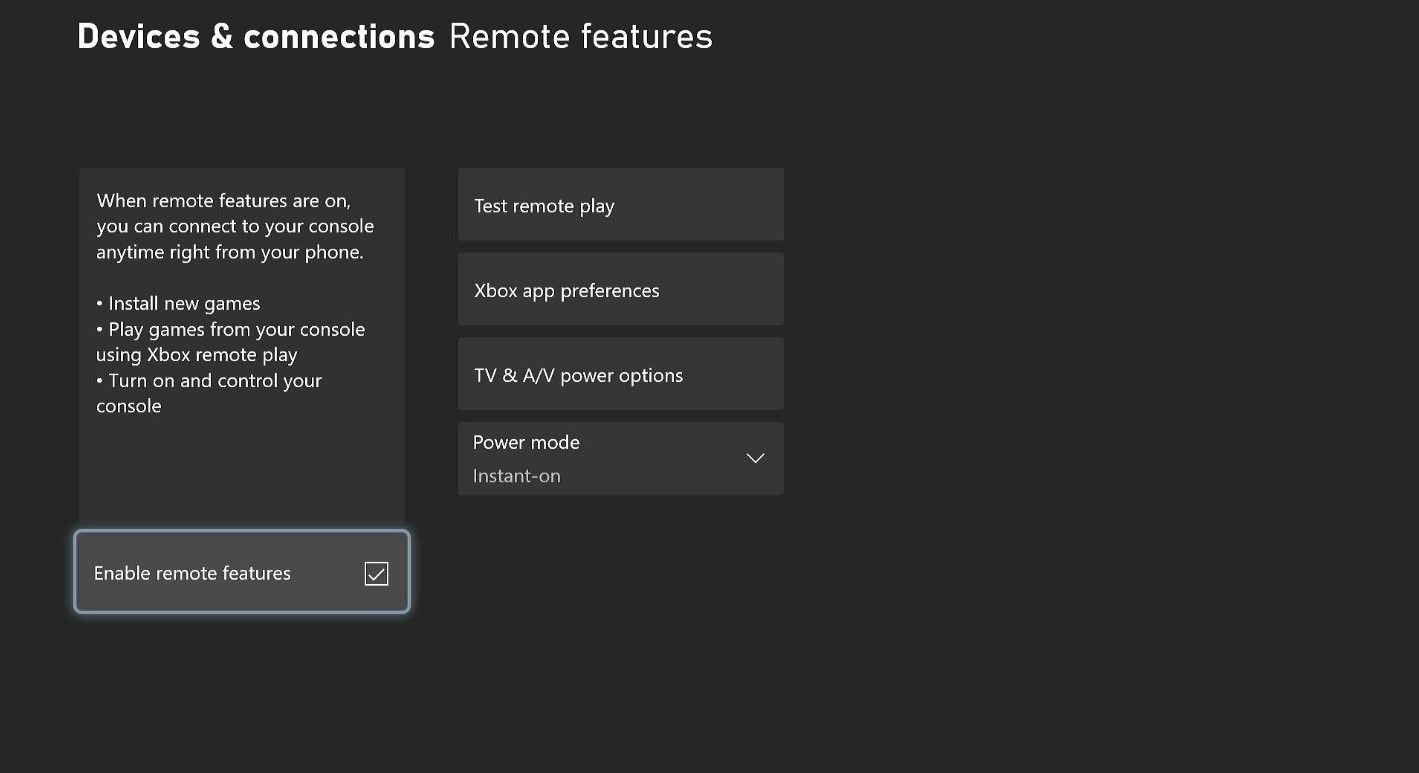
Prima di utilizzare la riproduzione remota, è necessario verificare che la rete sia adatta a gestire il carico. Il tuo tipo di NAT dovrebbe essere aperto. Richiede una larghezza di banda di caricamento minima superiore a 9 Mbps e una latenza inferiore a 150 millisecondi.
Una rete cablata fornirà la migliore connessione e darà anche più possibilità di poter utilizzare la riproduzione remota al di fuori della tua rete Wi-Fi.
Per testare la tua connessione, segui questi passaggi:
- Premi il pulsante Xbox per visualizzare la guida
- Seleziona Impostazioni e profilo
- Seleziona Impostazioni
- Vai a Dispositivi> Connessioni> Funzionalità remote
- Seleziona Prova riproduzione remota
Questo eseguirà un rapido test sulla tua connessione per vedere se è adatto. Apparirà un elenco di requisiti e vedrai esattamente cosa li soddisfa e cosa no. Dopo aver eseguito il test e accertato che la rete sia adatta, premi B per tornare al menu precedente e seleziona Abilita funzionalità remote.
Collega un controller Xbox

La riproduzione remota è esattamente come usare la tua console in modo normale, viene semplicemente trasmessa in streaming attraverso un dispositivo secondario. Ciò significa che i controlli touch non funzioneranno, quindi dovrai accoppiare il tuo iPhone o iPad con un controller.
Ci sono molti pad non ufficiali che fanno il lavoro, ma per ottenere la migliore esperienza, è meglio usarne uno ufficiale. Per connettere un controller Xbox, devi prima assicurarti che il Bluetooth del tuo dispositivo sia acceso e stia cercando. Per fare ciò, vai su Impostazioni> Bluetooth , quindi accendilo.
Quindi, accendi il pad, quindi tieni premuto il pulsante di connessione nella parte superiore del pad finché la luce nella parte anteriore non lampeggia. I due dispositivi dovrebbero quindi connettersi automaticamente.
Se utilizzi il Wi-Fi di casa per giocare in una stanza diversa e di solito utilizzi il pad con una console Xbox One o Xbox Series S / X, potresti scoprire che questo si attiva automaticamente anche sulla console, quindi tieni d’occhio quello.
Come scaricare l’app Xbox e utilizzare la riproduzione remota
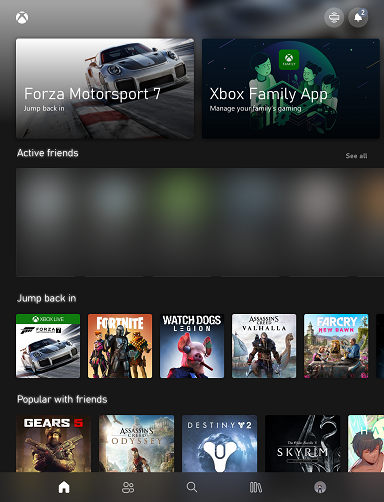
L’app Xbox è un compagno brillante per l’ecosistema Xbox. È completamente gratuito e ti dà la libertà di gestire la tua console senza essere legato a una TV.
Dopo il download dall’App Store, accedi al tuo account e avrai pieno accesso a tutto ciò che l’app offre.
Una volta che sei nell’app, vai alla scheda La mia libreria (quella con tre linee verticali), quindi seleziona Console . Questo ti mostrerà tutte le console Xbox One o Series S / X a cui hai effettuato l’accesso. Scegli quello che desideri utilizzare, quindi premi Riproduzione remota . La tua Xbox si avvierà e inizierà lo streaming sul tuo dispositivo.
Da qui, puoi scegliere il gioco installato a cui desideri giocare, eliminare e installare altri titoli, navigare nello store e fare tutto ciò che faresti normalmente quando usi la tua Xbox sulla TV.
Al termine, tieni premuto il pulsante Xbox sul pad finché non vengono visualizzate le opzioni di alimentazione e seleziona Spegni console o Termina riproduzione remota.
Scarica: App Xbox per Android | iOS
Che altro può fare l’app Xbox?
Non si tratta solo di giochi in streaming che puoi fare con l’app Xbox; ha anche molte altre funzionalità che lo rendono un download essenziale.
Condivisione di screenshot e video
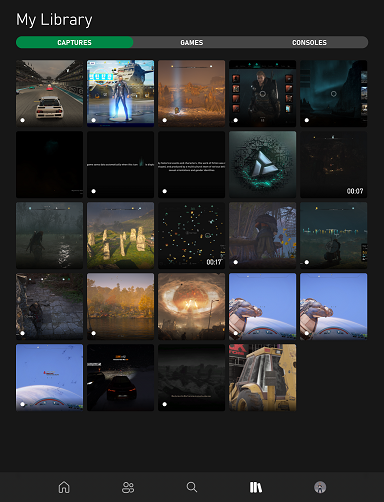
A seconda delle impostazioni, delle schermate e dei video acquisiti vengono caricati automaticamente nel cloud e verranno visualizzati all’interno dell’app. È quindi possibile scegliere di scaricarli sul telefono o condividerli tramite l’app scelta.
Fare e condividere screenshot con la tua Xbox Series X è un ottimo modo per immortalare quei momenti epici e strani glitch.
Gestisci il tuo elenco di amici e le chat
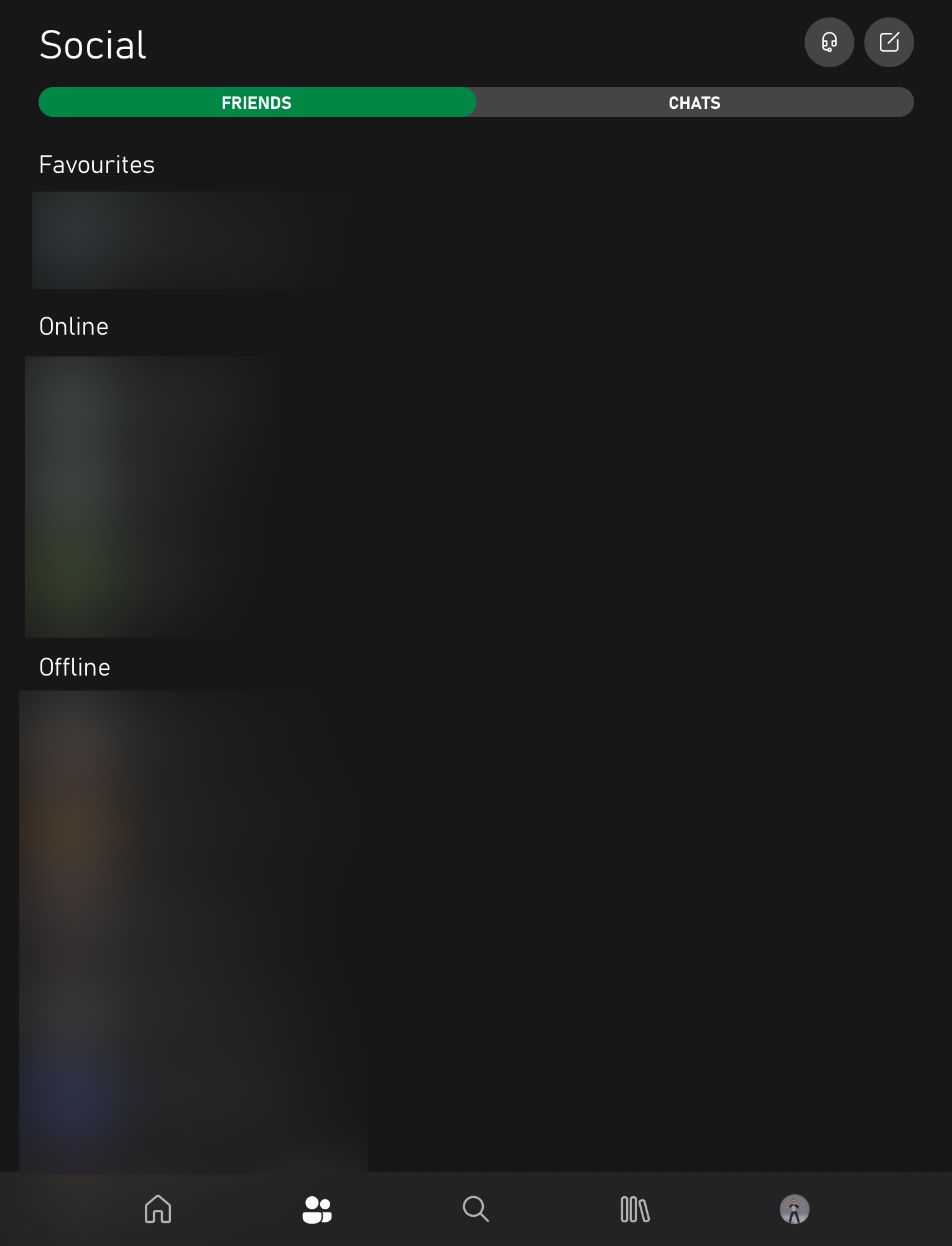
Puoi vedere e rispondere a tutti i messaggi che hai ricevuto tramite la tua Xbox e anche creare nuove chat con chiunque nel tuo elenco di amici.
Se stai cercando di risolvere un paio di round di gioco online, è un ottimo modo per organizzarlo senza dover utilizzare la tua console reale.
Scarica giochi acquistati e titoli Game Pass
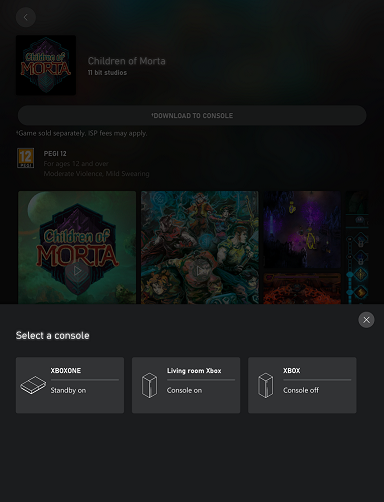
La ricerca di titoli Game Pass o di qualsiasi gioco che possiedi ti consentirà di scaricarlo sulla tua console pronto per la prossima volta che giochi.
Risparmia tempo quando puoi scegliere un gioco da scaricare mentre sei fuori casa e vederlo pronto per giocare la prossima volta che ti siedi davanti alla tua Xbox Series X.
Precarica i giochi non acquistati
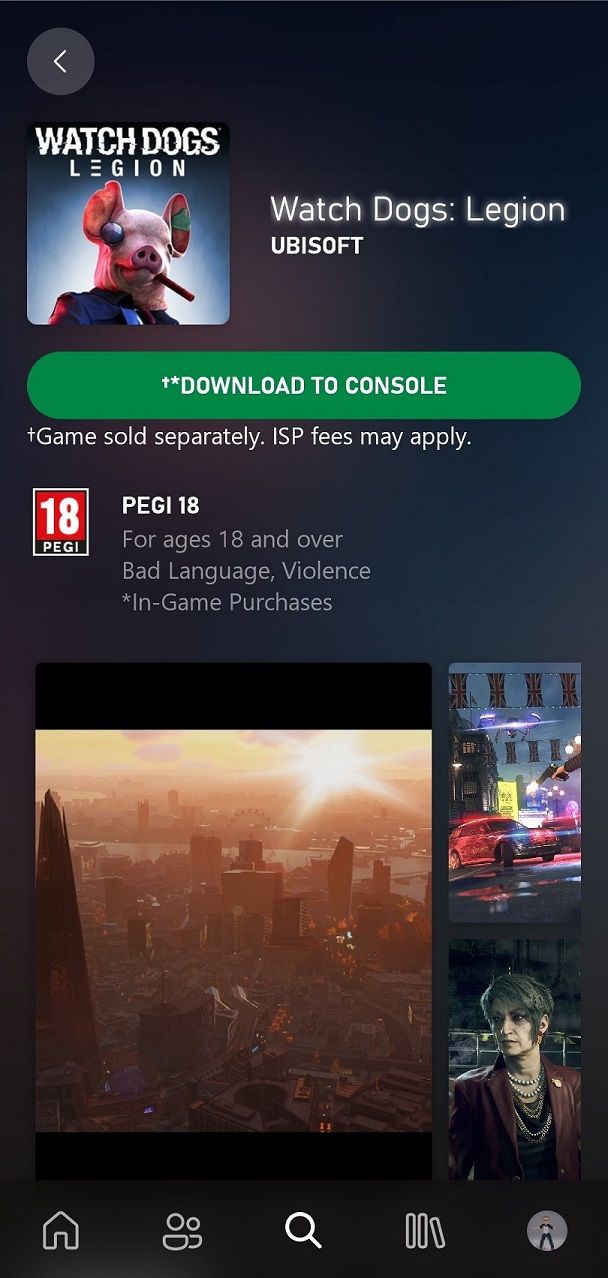
La preinstallazione di giochi che non hai ancora acquistato è una funzionalità unica esclusiva dell’app Xbox. In questo modo puoi passare direttamente all’azione senza aspettare.
Nessun download di aggiornamenti o patch, basta preinstallare, inserire il disco quando arriva e giocare.
Gestisci console
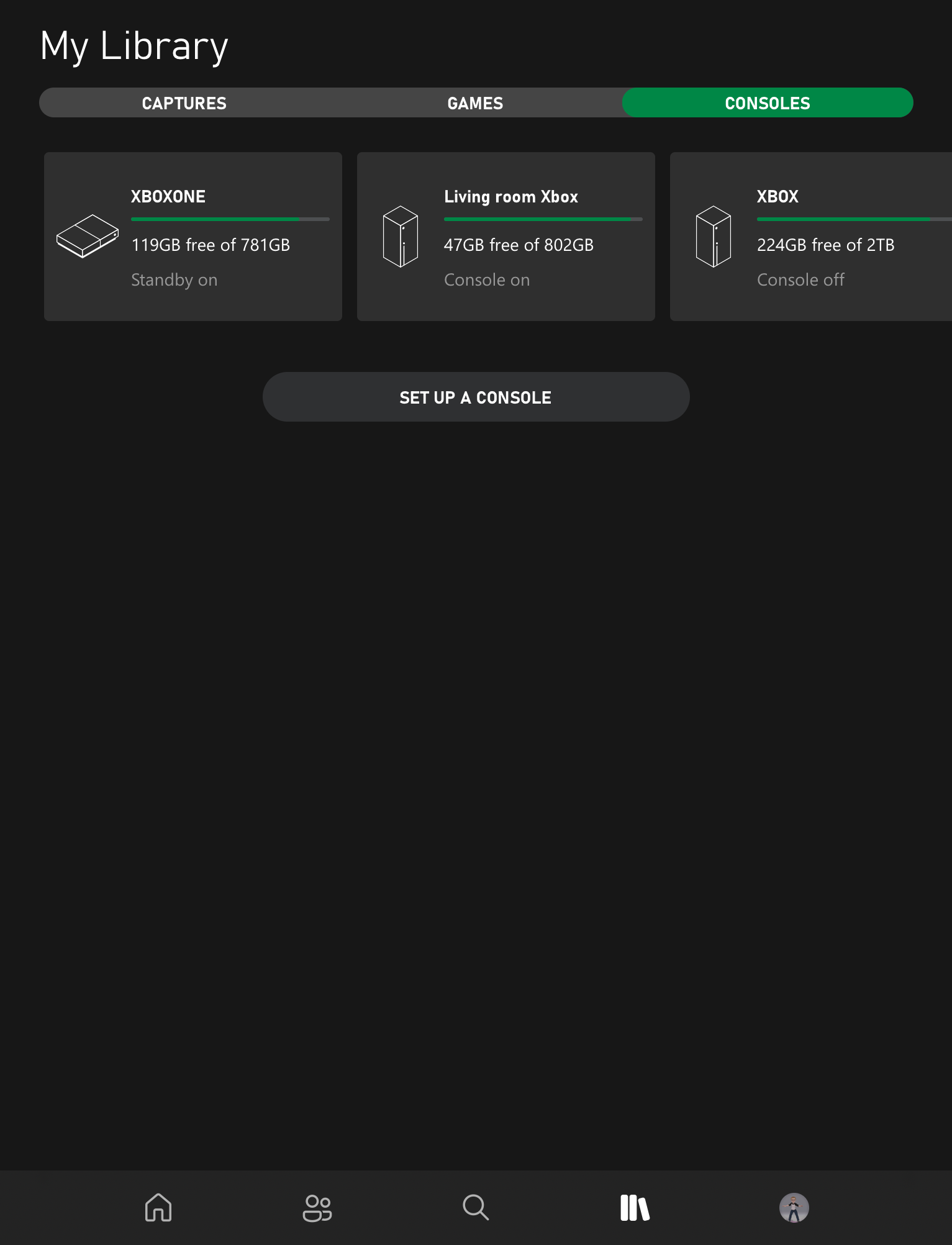
Se hai più di una console collegata al tuo account, sarai in grado di gestire vari aspetti di ciascuna con l’app Xbox.
Dall’eliminazione dei giochi installati alla ridenominazione della console, ci sono molte cose che puoi fare in qualsiasi momento. Se sei nuovo su Xbox, puoi anche usare l’app per configurare la tua Series X.
Sei pronto per la riproduzione remota con il tuo iPad o iPhone
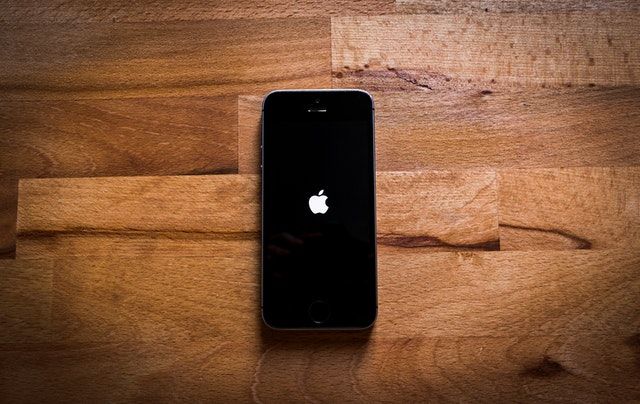
La riproduzione remota è una grande idea di Microsoft e solo di recente è diventata praticabile. Sony l’ha provato con la compatibilità PS4 e Vita, ma non è mai decollato. La possibilità di utilizzare la tua Xbox Series X con un dispositivo secondario la rende una prospettiva molto più conveniente.
È perfetto per quando parti per un fine settimana o semplicemente per visitare un amico che non ha ancora la console. Basta inserire un pad nella borsa con il tuo iPhone o iPad, assicurati che la rete sia stabile e sei pronto per partire.

